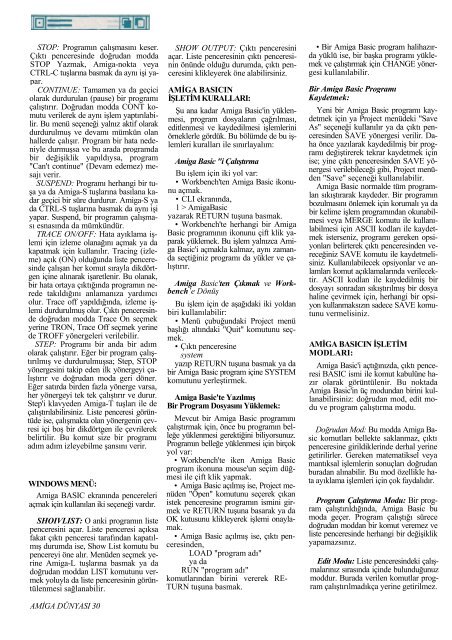Amiga Dunyasi - Sayi 02 (Temmuz 1990).pdf - Retro Dergi
Amiga Dunyasi - Sayi 02 (Temmuz 1990).pdf - Retro Dergi
Amiga Dunyasi - Sayi 02 (Temmuz 1990).pdf - Retro Dergi
You also want an ePaper? Increase the reach of your titles
YUMPU automatically turns print PDFs into web optimized ePapers that Google loves.
STOP: Programın çalışmasını keser.<br />
Çıktı penceresinde doğrudan modda<br />
STOP Yazmak, <strong>Amiga</strong>-nokta veya<br />
CTRL-C tuşlarına basmak da aynı işi yapar.<br />
CONTINUE: Tamamen ya da geçici<br />
olarak durdurulan (pause) bir programı<br />
çalıştırır. Doğrudan modda CONT komutu<br />
verilerek de aynı işlem yaptırılabilir.<br />
Bu menü seçeneği yalnız aktif olarak<br />
durdurulmuş ve devamı mümkün olan<br />
hallerde çalışır. Program bir hata nedeniyle<br />
durmuşsa ve bu arada programda<br />
bir değişiklik yapıldıysa, program<br />
"Can't continue" (Devam edemez) mesajı<br />
verir.<br />
SUSPEND: Programı herhangi bir tuşa<br />
ya da <strong>Amiga</strong>-S tuşlarına basılana kadar<br />
geçici bir süre durdurur. <strong>Amiga</strong>-S ya<br />
da CTRL-S tuşlarına basmak da aynı işi<br />
yapar. Suspend, bir programın çalışması<br />
esnasında da mümkündür.<br />
TRACE ON/OFF: Hata ayıklama işlemi<br />
için izleme olanağını açmak ya da<br />
kapatmak için kullanılır. Tracing (izleme)<br />
açık (ON) olduğunda liste penceresinde<br />
çalışan her komut sırayla dikdörtgen<br />
içine alınarak işaretlenir. Bu olanak,<br />
bir hata ortaya çıktığında programın nerede<br />
takıldığını anlamanıza yardımcı<br />
olur. Trace off yapıldığında, izleme işlemi<br />
durdurulmuş olur. Çıktı penceresinde<br />
doğrudan modda Trace On seçmek<br />
yerine TRON, Trace Off seçmek yerine<br />
de TROFF yönergeleri verilebilir.<br />
STEP: Programı bir anda bir adım<br />
olarak çalıştırır. Eğer bir program çalıştırılmış<br />
ve durdurulmuşsa; Step, STOP<br />
yönergesini takip eden ilk yönergeyi çalıştırır<br />
ve doğrudan moda geri döner.<br />
Eğer satırda birden fazla yönerge varsa,<br />
her yönergeyi tek tek çalıştırır ve durur.<br />
Step'i klavyeden <strong>Amiga</strong>-T tuşları ile de<br />
çalıştırılabilirsiniz. Liste penceresi görüntüde<br />
ise, çalışmakta olan yönergenin çevresi<br />
içi boş bir dikdörtgen ile çevrilerek<br />
belirtilir. Bu komut size bir programı<br />
adım adım izleyebilme şansını verir.<br />
WINDOWS MENÜ:<br />
<strong>Amiga</strong> BASIC ekranında pencereleri<br />
açmak için kullanılan iki seçeneği vardır.<br />
SHOIVLIST: O anki programın liste<br />
penceresini açar. Liste penceresi açıksa<br />
fakat çıktı penceresi tarafından kapatılmış<br />
durumda ise, Show List komutu bu<br />
pencereyi öne alır. Menüden seçmek yerine<br />
<strong>Amiga</strong>-L tuşlarına basmak ya da<br />
doğrudan moddan LIST komutunu vermek<br />
yoluyla da liste penceresinin görüntülenmesi<br />
sağlanabilir.<br />
AMİGA DÜNYASI 30<br />
SHOW OUTPUT: Çıktı penceresini<br />
açar. Liste penceresinin çıktı penceresinin<br />
önünde olduğu durumda, çıktı penceresini<br />
klikleyerek öne alabilirsiniz.<br />
AMİGA BASICIN<br />
İŞLETİM KURALLARI:<br />
Şu ana kadar <strong>Amiga</strong> Basic'in yüklenmesi,<br />
program dosyaların çağrılması,<br />
editlenmesi ve kaydedilmesi işlemlerini<br />
örneklerle gördük. Bu bölümde de bu işlemleri<br />
kuralları ile sınırlayalım:<br />
<strong>Amiga</strong> Basic "i Çalıştırma<br />
Bu işlem için iki yol var:<br />
• Workbench'ten <strong>Amiga</strong> Basic ikonunu<br />
açmak.<br />
• CLI ekranında,<br />
1 > <strong>Amiga</strong>Basic<br />
yazarak RETURN tuşuna basmak.<br />
• Workbench'te herhangi bir <strong>Amiga</strong><br />
Basic programının ikonunu çift klik yaparak<br />
yüklemek. Bu işlem yalnızca <strong>Amiga</strong><br />
Basic'i açmakla kalmaz, aynı zamanda<br />
seçtiğiniz programı da yükler ve çalıştırır.<br />
<strong>Amiga</strong> Basic'ten Çıkmak ve Workbench’e<br />
Dönüş<br />
Bu işlem için de aşağıdaki iki yoldan<br />
biri kullanılabilir:<br />
• Menü çubuğundaki Project menü<br />
başlığı altındaki "Quit" komutunu seçmek.<br />
• Çıktı penceresine<br />
system<br />
yazıp RETURN tuşuna basmak ya da<br />
bir <strong>Amiga</strong> Basic program içine SYSTEM<br />
komutunu yerleştirmek.<br />
<strong>Amiga</strong> Basic'te Yazılmış<br />
Bir Program Dosyasını Yüklemek:<br />
Mevcut bir <strong>Amiga</strong> Basic programını<br />
çalıştırmak için, önce bu programın belleğe<br />
yüklenmesi gerektiğini biliyorsunuz.<br />
Programın belleğe yüklenmesi için birçok<br />
yol var:<br />
• Workbench'te iken <strong>Amiga</strong> Basic<br />
program ikonuna mouse'un seçim düğmesi<br />
ile çift klik yapmak.<br />
• <strong>Amiga</strong> Basic açılmış ise, Project menüden<br />
"Öpen" komutunu seçerek çıkan<br />
istek penceresine programın ismini girmek<br />
ve RETURN tuşuna basarak ya da<br />
OK kutusunu klikleyerek işlemi onaylamak.<br />
• <strong>Amiga</strong> Basic açılmış ise, çıktı penceresinden,<br />
LOAD "program adı"<br />
ya da<br />
RUN "program adı"<br />
komutlarından birini vererek RE-<br />
TURN tuşuna basmak.<br />
• Bir <strong>Amiga</strong> Basic program halihazırda<br />
yüklü ise, bir başka programı yüklemek<br />
ve çalıştırmak için CHANGE yönergesi<br />
kullanılabilir.<br />
Bir <strong>Amiga</strong> Basic Programı<br />
Kaydetmek:<br />
Yeni bir <strong>Amiga</strong> Basic programı kaydetmek<br />
için ya Project menüdeki "Save<br />
As" seçeneği kullanılır ya da çıktı penceresinden<br />
SAVE yönergesi verilir. Daha<br />
önce yazılarak kaydedilmiş bir programı<br />
değiştirerek tekrar kaydetmek için<br />
ise; yine çıktı penceresinden SAVE yönergesi<br />
verilebileceği gibi, Project menüden<br />
"Save" seçeneği kullanılabilir.<br />
<strong>Amiga</strong> Basic normalde tüm programlan<br />
sıkıştırarak kaydeder. Bir programın<br />
bozulmasını önlemek için korumalı ya da<br />
bir kelime işlem programından okunabilmesi<br />
veya MERGE komutu ile kullanılabilmesi<br />
için ASCII kodları ile kaydetmek<br />
isterseniz, programı gereken opsiyonları<br />
belirterek çıktı penceresinden vereceğiniz<br />
SAVE komutu ile kaydetmelisiniz.<br />
Kullanılabilecek opsiyonlar ve anlamları<br />
komut açıklamalarında verilecektir.<br />
ASCII kodlan ile kaydedilmiş bir<br />
dosyayı sonradan sıkıştırılmış bir dosya<br />
haline çevirmek için, herhangi bir opsiyon<br />
kullanmaksızın sadece SAVE komutunu<br />
vermelisiniz.<br />
AMİGA BASICIN İŞLETİM<br />
MODLARI:<br />
<strong>Amiga</strong> Basic'i açtığınızda, çıktı penceresi<br />
BASIC ismi ile komut kabulüne hazır<br />
olarak görüntülenir. Bu noktada<br />
<strong>Amiga</strong> Basic'in üç modundan birini kullanabilirsiniz:<br />
doğrudan mod, edit modu<br />
ve program çalıştırma modu.<br />
Doğrudan Mod: Bu modda <strong>Amiga</strong> Basic<br />
komutları bellekte saklanmaz, çıktı<br />
penceresine girildiklerinde derhal yerine<br />
getirilirler. Gereken matematiksel veya<br />
mantıksal işlemlerin sonuçları doğrudan<br />
buradan alınabilir. Bu mod özellikle hata<br />
ayıklama işlemleri için çok faydalıdır.<br />
Program Çalıştırma Modu: Bir program<br />
çalıştırıldığında, <strong>Amiga</strong> Basic bu<br />
moda geçer. Program çalıştığı sürece<br />
doğrudan moddan bir komut veremez ve<br />
liste penceresinde herhangi bir değişiklik<br />
yapamazsınız.<br />
Edit Modu: Liste penceresindeki çalışmalarınız<br />
sırasında içinde bulunduğunuz<br />
moddur. Burada verilen komutlar program<br />
çalıştırılmadıkça yerine getirilmez.